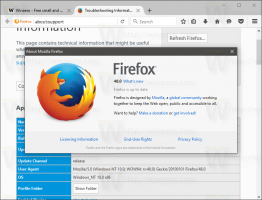Najděte verzi Windows 11 v souboru ISO nebo na jednotce USB
V tomto příspěvku se naučíme, jak najít verzi Windows 11 v souboru ISO nebo na jednotce USB. Také budete moci rychle vidět, jaké vydání Windows 11, číslo sestavení, jazyk a další podrobnosti obraz ISO obsahuje.
reklama
ISO obrazy Windows 11 stažené z oficiálních serverů společnosti Microsoft mohou mít smysluplné názvy, ale jmenovka často neobsahuje důležité podrobnosti. Například jméno jako Windows11_English_x64.iso vám nedává ponětí, zda přichází s verzí Pro, Home nebo jakoukoli jinou. Nelze také na první pohled říci, jaké je číslo sestavení uvnitř ISO.
V tomto případě musíte použít nástroj DISM. Umožňuje vám snadno získat všechny podrobnosti o verzi Windows 11 obsažené v souboru ISO.
Jak najít verzi Windows 11 v ISO nebo USB disku
Chcete-li zjistit, co obsahuje soubor ISO verze systému Windows 11, postupujte takto.
- Vložte zaváděcí jednotku USB nebo poklepáním na soubor ISO v Průzkumníku souborů jej připojte. Pokud je k souborům ISO ve výchozím nastavení přidružen nějaký jiný software, klikněte pravým tlačítkem na soubor a vyberte Mount z kontextové nabídky.

- V Průzkumníku souborů přejděte na virtuální jednotku vytvořenou pro váš soubor ISO nebo otevřete písmeno připojené jednotky USB.
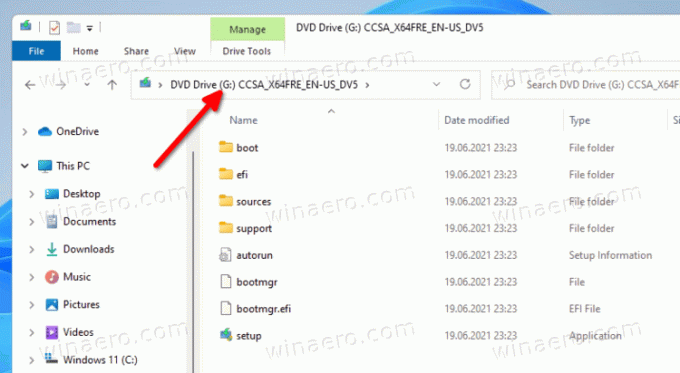
- Otevři "prameny" a vyhledejte největší soubor podle velikosti s názvem install.wim nebo install.esd.
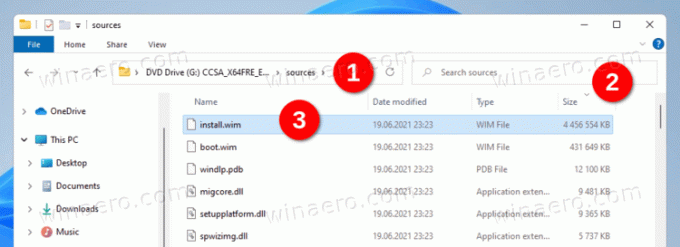
- Nyní se podívejte do adresního řádku a poznamenejte si písmeno jednotky přiřazené souboru ISO nebo jednotce USB v Průzkumníku souborů. V mém případě je to
G:řídit. - Otevřete Windows Terminál jako správce stisknutím Vyhrát + X a vybírání Windows Terminal (Admin).

- V okně konzoly zadejte
dism /Get-WimInfo /WimFile: G:\sources\install.wim. NahraditG:s písmenem vašeho disku. Nahraditinstall.wimsinstall.esdpokud máte ten druhý.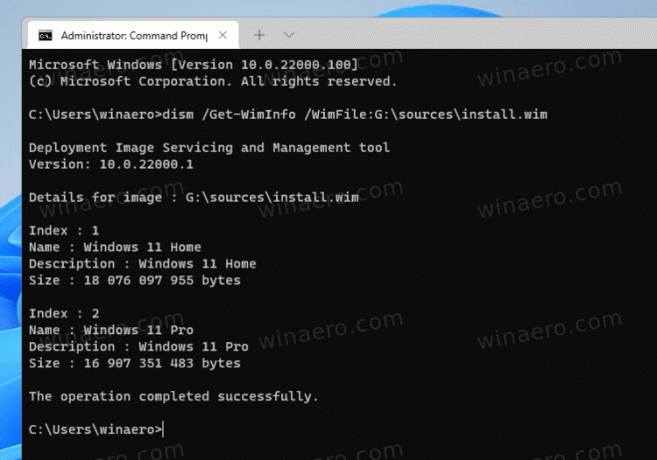
- Nástroj DISM zobrazí všechny podrobnosti o verzi Windows 11 obsažené v souboru ISO, včetně verze, bitness (architektura), jazyka, čísla sestavení atd. Také zobrazí seznam všech indexů vydání dostupných v obrazu operačního systému.
- Chcete-li zobrazit podrobnosti pro konkrétní vydání operačního systému, poznamenejte si jeho index (viz snímek obrazovky) a zadejte příkaz
dism /Get-WimInfo /WimFile: G:\sources\install.wim /index:. Například v mém případědism /Get-WimInfo /WimFile: G:\sources\install.wim /index: 2zobrazuje podrobnosti o edici Pro vinstall.wimsoubor.
Zde je příklad výstupu DISM pro obraz ISO Windows 11 Insider Preview.
C:\Users\winaero>dism /Get-WimInfo /WimFile: G:\sources\install.wim /index: 2
Nástroj pro správu a servis obrazu nasazení
Verze: 10.0.22000.1Podrobnosti pro obrázek: G:\sources\install.wim
Index: 2
Název: Windows 11 Pro
Popis: Windows 11 Pro
Velikost: 16 907 351 483 bajtů
Spouštěcí WIM: Ne
Architektura: x64
Hal:
Verze: 10.0.22000
Sestavení aktualizace ServicePack: 51
Úroveň ServicePack: 0
Edice: Professional
Instalace: Klient
Typ produktu: WinNT
ProductSuite: Terminálový server
Kořen systému: WINDOWS
Adresáře: 25993
Soubory: 124529
Vytvořeno: 05.07.2021 - 8:22:36
Upraveno: 05.07.2021 - 8:29:11
jazyky:
en-US (výchozí)Operace byla úspěšně dokončena.
Klíčové hodnoty mají modrou barvu. Plná verze a číslo sestavení je Verze + sestavení ServicePack. V našem případě ano 10.0.22000.51.
Kontrola souboru Install.esd systému Windows 11 v systému Windows 7
Pokud používáte nyní nepodporovaný Windows 7, narazíte na problém s kontrolou obsahu Install.esd soubor. Vestavěná verze DISM ve Windows 7 nerozpoznává soubory *.esd. Zobrazí se následující chybová zpráva.
Byl učiněn pokus načíst program s nesprávným formátem.
Soubor protokolu DISM lze nalézt na C:\Windows\Logs\DISM\dism.log
Toto omezení je však snadné obejít. Místo install.esd použijte soubor boot.wim, který najdete v adresáři \sources.
Chcete-li zkontrolovat verzi systému Windows 11 obsaženou v souboru ISO v systému Windows 7, postupujte takto.
- Otevřete an zvýšený terminál Windows; pro ten tisk Vyhrát+X a vyberte Windows Terminal (Admin).
- Zadejte následující příkaz:
dism /Get-WimInfo /WimFile: G:\sources\boot.wim /index: 1. Nahraďte G: skutečným písmenem vašeho připojeného disku ISO soubor nebo připojen USB řídit.
- Nástroj DISM konečně zobrazí všechny podrobnosti pro
boot.wimsoubor, který vám poskytne jasnou představu o verzi operačního systému, který máte.
To je vše o tom, jak najít verzi Windows 11 v souboru ISO.